| 看到效果图还真以为的拍摄的,不过这确实是作者鼠绘出来了。除了惊讶之外我们不得不佩服作者的美术和绘画功底。教程可能介绍的优点简略,很多细节的处理没有详细说出来,需要大家去慢慢尝试。 最终效果 |
 |
| 1、建立画面,尺寸是19X17CM,分辨率是300。如果用于印刷,机器配置较好,建议分辨率是300。如下图: |
 <图1> |
| 2、新建立一个图层,这个图层用于草稿。起稿时我用的是19号画笔,设定画笔直径为2-3个象素。将草图画出来,如图。 |
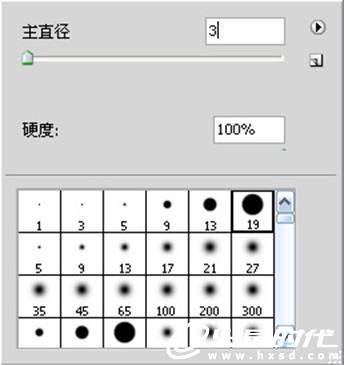 <图2> |
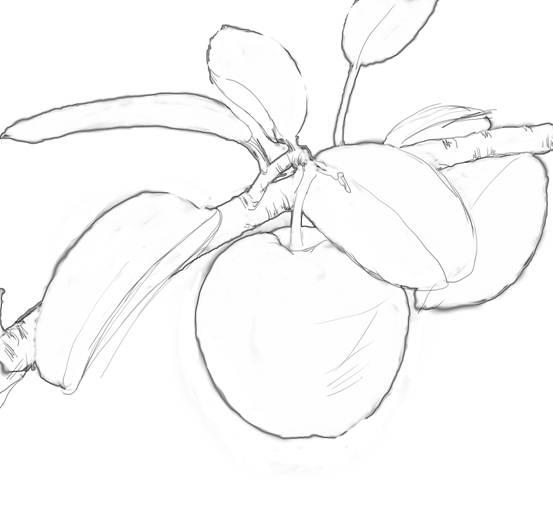 <图3> |
| 3、新建立一个图层,这个图层用于色稿,上色时抓住整体迅速上色,我是从樱桃开始,因为这是主体,也是我最感兴趣的地方。这一步要求整体上一定要准确,否则后面改动起来很麻烦。我依然选用的是19号画笔,可以将画笔的硬度调整为45左右,这样色彩容易融合。笔触的大小和需要的颜色根据画面需要随时调整更换。背景也用大笔触大色块快速完成。同样,上色时注意色块的层次,通常不少于三个层次,亮部,暗部和中间色,也就是常说的黑、白、灰关系,如图。 |
 <图4> |
| 4、接下来,将其他部分迅速涂上色彩。这一步不要求很细致,但色相和色彩的位置要准确,以免给以后造成麻烦,如图5。 |
 <图5> |
| 5、这一步是用涂抹工具将所涂色彩融合,为下一步细致刻画做准备。如图6。 |
 <图6> |
标签:














